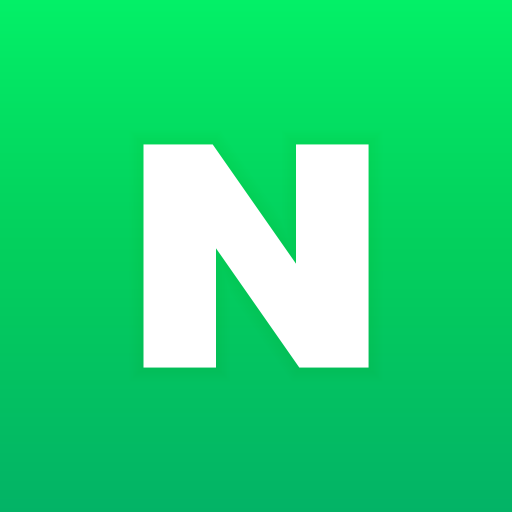관련글
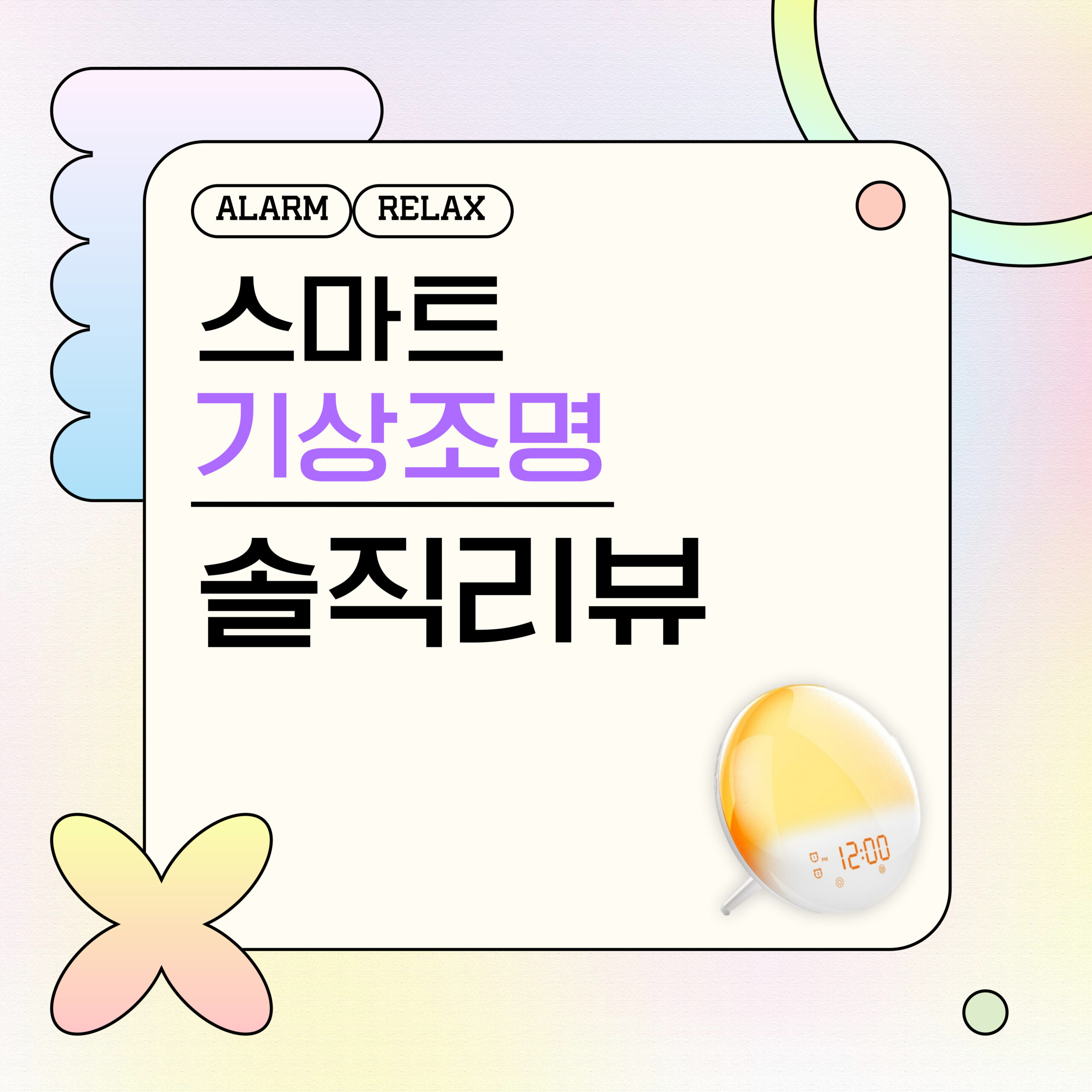
일출과 함께 상쾌한 아침을! 시노팬 ‘스마트 IOT 기상 조명’ 솔직 후기
한창 바쁘게 지내며 많은 것에 몰두했을 때, 매일 아침 일어나는 것은 정말 큰 고역이었다. 제 시간에 일어나지 못한다는 것은 곧 나의 책임을 저버리는 것과 다름 없기에 언제나 가장 시끄러운 기계음을 가장 큰 볼륨으로 4-5개는 맞춰 놓았던 기억이 난다. 억지로 일어난 하루가 달가웠을 리는 없다. 아직도 그 소리만 들으면 심장이 벌렁거린다. 기분 나쁘지 않은 소리를 알람으로 […]
- 월간it템
- 스마트기상조명
- 자취꿀템
- 스마트알람
- 시노팬
- 기상꿀팁

24시간이 모자라~ 미라클모닝으로 하루 27시간 살기!
하루 24시간이 모자란 사람 있는가?무언가 꾸준히 하고 싶은데 잘 안되는 사람 있는가? 그.렇.다.면.이 글이 매우 도움이 될 것이다. ⏰미라클모닝 계기 대부분 ‘꾸준히 운동 해야지.’ 라는 목표를 가지고 있을 것이다. 나도 그 대부분 중 한 명이다. 회사에서 헬스장도 지원해주겠다! 가즈아!를 외치며 퇴근 후 꾸준히 가려고 노력했다. 그러나 약속이 생겼어요~ 응 못 가 ~ 이른 아침 약속을 […]
- 갓생
- 자기계발
- 미라클모닝
- LIFE
- 갓생러

찐 이탈리아인이 추천하는 서울 이탈리아 피자맛집 리스트🍕
맛있는 피자를 먹고 싶은데 이미 피자 맛집이 너~무 많아 어디로 가야할지 고민되는 사람들을 위해 이 기사를 써본다! 취향 따라, 맛 따라 이탈리아 사람도 인정한 피자 맛집 세 군데를 소개해보겠다. 1. 나는 찐 나폴리 피자를 먹고 싶다! → 성수 ’마리오네’ 상호명 : 마리오네위치 : 서울특별시 성동구 성수이로12길 15 1층영업 시간 : 11:30~21:00 (브레이크타임 별도) *월,화 정기휴무 […]
- 피자
- 피자추천
- 이탈리아음식
- 화덕피자
- LIFE
- 포카치아
- 컴포트푸드

볼린이 탈출 대작전②: 점수보다 자세
친구 따라 지인 따라 2차로 한 번씩은 볼링장에 가보았을 당신. 볼링장에 가서 지인들과 재미있게 볼링을 즐기고 있을 때 다른 레인의 사람들은 어떻게 하고 있나 둘러보며 “공이 어떻게 저렇게 휘어가지?”, “저런 자세로 쳐도 되는 건가?” 라는 의문을 한 번쯤 가져본 적이 있을 것이다. 한두 번 접해본 볼링에 여러 가지 궁금증과 좀 더 멋지게 볼링을 해보고 싶은 […]
- 취미
- 아트앤컬쳐
- 볼링
- 볼린이탈출

볼린이 탈출 대작전①: 볼링의 모든 것
실력 무관 남녀노소 쉽게 즐길 수 있는 볼링! 하지만 점수 내기는 왜 이렇게 어려운지… 주위를 둘러보면 시원하게 스트라이크를 치는데 왜 나는 항상 또랑(거터/Gutter)으로 굴러가는 걸까? 더 이상의 또랑은 이제 그만~ 그래서 준비했다. 볼린이 탈출 대작전! 탈출하기에 앞서 볼링 레인 구조에 대해 간단히 알고 간다면 보다 쉽게 이해할 수 있다. 볼링장 레인을 자세히 살펴보면 39개의 합성보드로 […]
- 볼링
- 취미
- 아트앤컬쳐
- 볼린이탈출
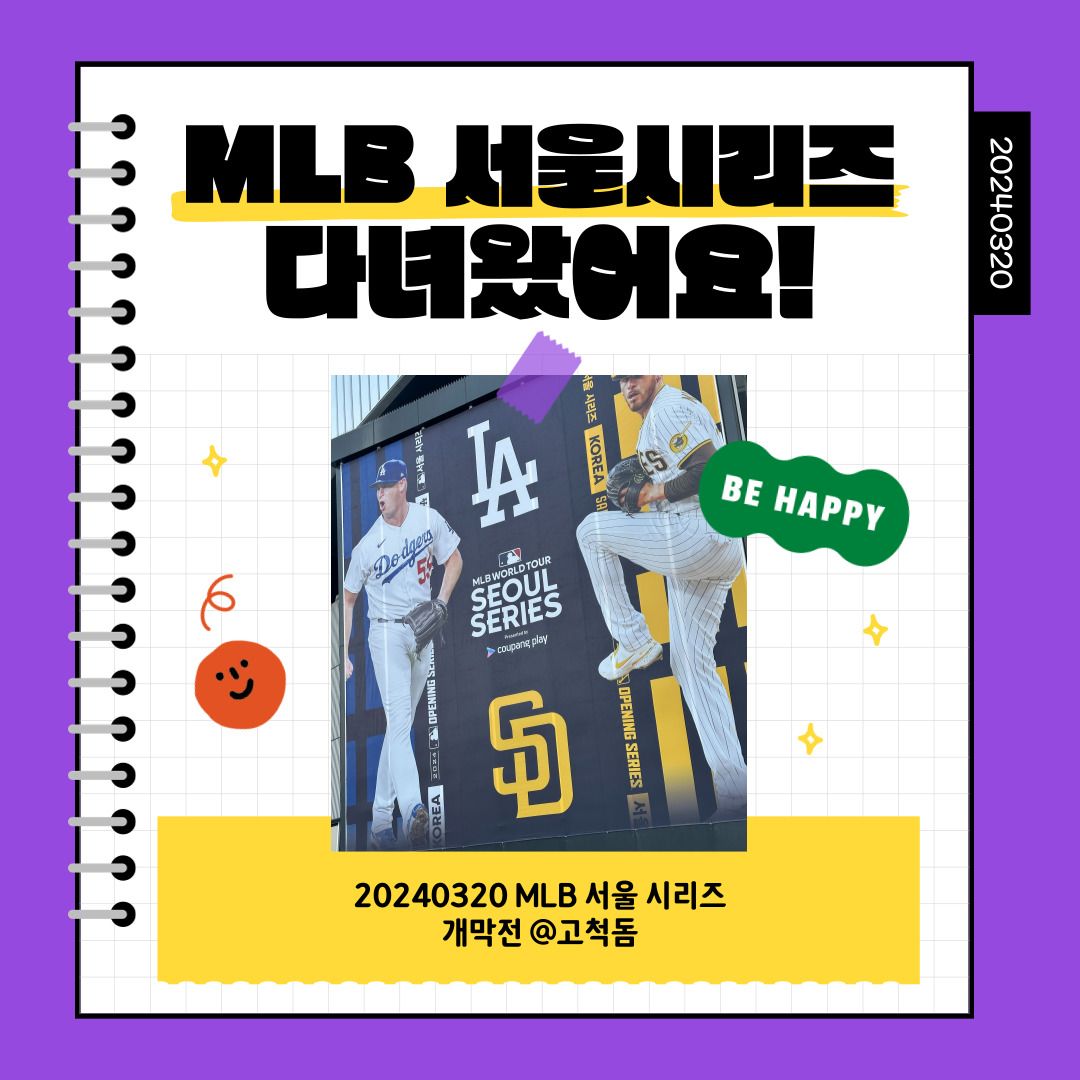
MLB in Seoul! 3/20 개막전을 다녀오다🏃
2023년 7월 MLB 사무국을 통해 MLB 서울 시리즈 개최가 확정되었다. 김하성 선수의 소속팀인 샌디에이고가 서울에서 경기한다는 소식에 설레는 마음을 감출 수 없었다. MLB 인기스타들이 속해 있는 두 팀의 경기라 많은 야구팬들의 이목을 끌었다. 2023년 12월 10일, 오타니 쇼헤이가 스포츠 역사상 최고액 계약으로 LA 다저스에 입단하며, MLB 역사상 최고의 계약이 발표됐다. (계약 규모는 10년 7억 달러) […]
- 야구
- MLB
- 서울시리즈
- 아트앤컬쳐

지갑은 가볍지만 홈시네마는 갖고 싶어🔥 갓성비 빔프로젝터 ‘빔보이 LT2’
자취생에게 TV란 생각보다 공간도 많이 차지하고 비싼 물건에 속한다. 그렇다고 소형 모니터로 만족하자니 여러 명이 보기도 불편하고 아쉬운 점이 많다. 그런 사람들을 위해 준비했다. 가성비 빔프로젝터! 괜찮은 빔프로젝터는 너무 비싸고, 싼 건 너무 퀄리티가 떨어진다는 인상이 있다. 하지만 최근에 많은 신제품들이 출시되며, 꽤 저렴한 가격으로도 괜찮은 제품을 만나볼 수 있다. 오늘은 적당히 저렴하지만, 퀄리티는 어느 […]
- 월간it템
- 빔프로젝터
- 갓성비
- 홈시네마

인도 커리의 세계로 인도할 골목 맛집 ‘가네샤’
오랜만에 만나는 친구의 기쁜 발령 소식을 듣고, 특별한 장소를 찾기로 했다. 그녀가 특별히 좋아하는 인도음식을 먹기로 했는데, 그곳은 바로 영등포역에 위치한 인도음식 전문점 ‘가네샤’였다. 맛있는 음식과 소중한 만남을 기대하며 그곳으로 향했다. 영등포역에서 10분 걸으면 도착하는 곳, 가네샤는 화려하고 감성적인 분위기를 기대한다면 약간 실망할 수도 있다. 건물 외관은 전혀 화려하지 않고 내부는 어둡고 조명이 약해 보였다. […]
- 탄두리치킨
- 커리
- 인도
- 맛세상